
Სარჩევი:
- ავტორი John Day [email protected].
- Public 2024-01-30 10:20.
- ბოლოს შეცვლილი 2025-06-01 06:09.




გამარჯობა, ეს არის ჩემი პირველი ინსტრუქცია. დღეს მე გეტყვით, თუ როგორ მნიშვნელოვნად გაზარდოთ თქვენი ლეპტოპის დიაპაზონი და სიგნალის სიმძლავრე დაახლოებით 15 დოლარად. მე მაქვს Dell E1505, მაგრამ ეს ადვილად ადაპტირდება სხვა ბრენდების ლეპტოპებთან. ეს არის ძალიან მარტივი და სწრაფი რეჟიმი, მაგრამ თქვენ უნდა იყოთ ძალიან ფრთხილად, რომ არ დააზარალოთ თქვენი ლეპტოპი … რადგან ეს იქნება მოსაწყენი და მე არ ვყიდულობ სხვას. ასე რომ, ჩვენ მივდივართ!
ლეპტოპის მახასიათებლებია: Dell - E1505 - 2.0ghz - 2gb - 100gb - Ati x1400 - 1680x1050 tbhg - 9 უჯრედი - Dell Wireless 1500 Draft 802.11n უკაბელო მინი ბარათი
ნაბიჯი 1: ის, რაც დაგჭირდებათ



ყველაფერი რაც თქვენ გჭირდებათ: U. FL მამრობითი RP-SMA Pigtail კაბელი (გააკეთეთ RP-SMA Not SMA) 2.4GHz 10 dBi მიიღეთ უკაბელო WIFI ანტენა (ნებისმიერი ანტენა გააკეთებს) ბინა # 2 ხრახნიანი მძღოლი ფილიპსი # 2 ხრახნიანი მძღოლი მცირე პლიერები ცხვირის ცხვირის პლიერსი დრემელი სრუტის მოჭრით (შეგიძლიათ გამოიყენოთ საბურღი, მაგრამ არ დაიძაბოთ) სურვილისამებრ -1 ინსტრუმენტის ქურდობა ყოველთვის მიდის საყვარელ ფერეტში:) საკაბელო და ანტენის ბმული, რომელიც მე გამოვიყენე Ebay- დან $ 10 - $ 15 cc/antenna
ნაბიჯი 2: დემონტაჟი



პირველი ნაბიჯი ამოიღეთ ბატარეა, დენის კაბელი, ზედა საფარი, სულელური ფერია და კლავიატურა ლეპტოპიდან. შემდეგ ამოიღეთ საფონდო ანტენის შტეფსელი უკაბელო ბარათიდან და შემდეგ ამოიღეთ უკაბელო ბარათი უკან დახევით ორ სამაგრს, რომლითაც ის იჭერს. თქვენ ნამდვილად არ გაქვთ ბევრი ადგილი შეცდომებისთვის.
ნაბიჯი 3: შეკრება




შემდეგ დრემლით ან მსგავსი ხელსაწყოთი გაჭერით პატარა ხვრელი იმავე ზომის, როგორც გვერდით არსებული ორი აუდიო ხვრელი და ერთი და იგივე მანძილი (როგორც სამი ხვრელი უნდა ყოფილიყო იქ. ახლა მიეცით ახალი კაბელი შიგნიდან ხვრელში და მიამაგრეთ იგი გარედან თხილის საშუალებით. რჩევა: თუ თქვენ გაქვთ ლოკტიტი, გამოიყენეთ ტაბლეტი, რომ თხილეული არ დაიკარგოს. შემდეგ დააინსტალირეთ ბარათი და შეაერთეთ ახალი კაბელის U. FL მხარე თქვენს უკაბელო ბარათების დამხმარე ანტენის კონექტორში (ეს არის შავი). შეგიძლიათ გამოიყენოთ მთავარი კონექტორი, თუ გინდათ არ გგონიათ რომ ამას დიდი მნიშვნელობა აქვს. მე დამხმარე გამოვიყენე, რადგან მივხვდი, რომ მთავარი საფონდო კონექტორს უფრო დიდი ანტენა აქვს.
ახლა საბოლოოდ გადააკეთეთ ლეპტოპი საპირისპიროდ (არ დაგავიწყდეთ კლავიატურის კაბელის ხელახლა მიმაგრება, როგორც მე გავაკეთე და ისევ უნდა გავაკეთო ეს … lol) შემდეგ შეაერთეთ თქვენი ახალი ანტენა და იპოვნეთ ყველა ის ინსტრუმენტი, რომელიც ფერეტმა დაიმალა, რადგან არ იყავით t უყურებს.
ნაბიჯი 4: მზა პროდუქტი



ვიმედოვნებთ, რომ ყველაფერი კარგად წარიმართა და ახლა თქვენ შეგიძლიათ აირჩიოთ ანტენა თქვენი არჩევანით. და google somthing:) მე ვფიქრობ, რომ გამოვიდა სუფთა სუფთა ეძებს თქვენ არ. სანამ ამას შევცვლიდი მე მხოლოდ ერთ ქსელს ვხედავდი (ჩემსას) ახლა მე ვხედავ @ 6 ქსელს. ქალაქში მე ვხედავ @ 30 ან მეტ ქსელს !!!
ნაბიჯი 5: აღორძინება უნდა გაგრძელდეს ……



აქ არის მცირე ინფორმაცია იმის შესახებ, თუ რამდენად შორს შეგიძლიათ მიაღწიოთ ამას. ეს არის ჩემი dell- ის სურათი ანტენის რეჟიმით და 1 ვატიანი 2.4 გჰც wifi გამაძლიერებელი @30 დბ მომატებით, მოდიფიცირებული USB დენის გამორთვით 15 დბ ანტენაზე !!!
შეხედეთ სიგნალს ამის შემდეგ ისინი ეკრანიდან იყვნენ !!! მე ვიყავი ჩემს მანქანაში, ქალაქის სახლის ავტოსადგომის შუაგულში. თუ რაიმე ინტერესი იქნება, მე გავაკეთებ ინსტრუქციას, თუ როგორ უნდა გავააქტიურო გამაძლიერებელი USB დენისგან:) ასე რომ, თუ მოგეწონათ ჩემი ინსტრუქციული სიყვარული და კომენტარი: P
გირჩევთ:
Arduino Light Blocking Sensor (Photo Interrupter Module) - თქვენი ბარათების უსაფრთხოდ დაცვა (პროტოტიპი): 4 ნაბიჯი

Arduino Light Blocking Sensor (Photo Interrupter Module) - თქვენი ბარათების უსაფრთხო დაცვა (პროტოტიპი): ეს პროექტი არის პროტოტიპი და ამ პროექტში მე ვისაუბრებ იმაზე, თუ როგორ შეიძლება თქვენი ბარათების შენახვა - როგორიცაა საკრედიტო ბარათები, სადებეტო ბარათები, სასაჩუქრე ბარათები. უსაფრთხო. გადახედეთ ზემოთ მოცემულ სურათებს, რომ ნახოთ როგორ მუშაობს ეს პროექტი. ნება მომეცით გადმოგცეთ
როგორ გავაგრძელოთ NVR სიგნალი (IP კამერის გამეორება, ქსელის გადართვა და WiFi როუტერი/გამეორება): 5 ნაბიჯი

როგორ გავაფართოვოთ NVR სიგნალი (IP კამერის გამეორება, ქსელის გადართვა და WiFi როუტერი/გამეორება): ამ სასწავლო ინსტრუქციაში ჩვენ გაჩვენებთ, თუ როგორ გააგრძელოთ თქვენი NVR სიგნალი, გამოყენებით: 1. ჩამონტაჟებული განმეორებითი ფუნქცია IP კამერაში, ან 2. ქსელის გადამრთველი, ან 3. WiFi როუტერი
როგორ გავასწოროთ პრობლემები Pionner საჭის დისტანციურ დისტანციასთან - გაზარდეთ IR სიგნალი და დააფიქსირეთ პატარა საკეტი .: 14 ნაბიჯი

როგორ დავაფიქსიროთ პრობლემები Pionner საჭის დისტანციური მართვის საშუალებით - გაზარდეთ IR სიგნალი და დააფიქსირეთ პატარა საკეტი. პროექტი არ არის ეფექტურობის მაგალითი. მე ვარ ბრაზილიიდან და აღმოვაჩინე ეს რჩევა Amaz- ში
გაზარდეთ და გააფართოვეთ USB Bluetooth დონგის დიაპაზონი!: 5 ნაბიჯი
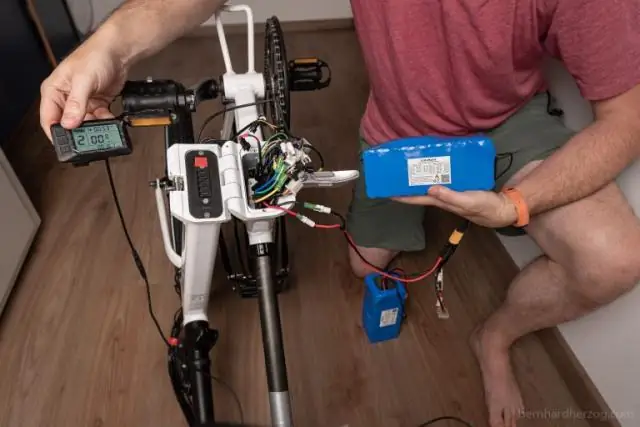
გაზარდეთ და გააფართოვეთ USB Bluetooth დონგის დიაპაზონი!: ეს მოდიფიკაცია არის ის, რაც მე მივიღე მას შემდეგ, რაც ვიბრძვი, რომ გონივრული დიაპაზონი გამეღო ჩემი Nokia N82– დან ჩემს კომპიუტერში სხვა ოთახში. მსხვერპლი იყო 8 დოლარიანი USB Bluetooth დონგლი, გამოსაყენებელი მანძილით დაახლოებით 10 მეტრი (ნაკლები კედლებით). Იყო
გაზარდეთ დიაპაზონი თქვენს Bluetooth USB დონგლამდე: 5 ნაბიჯი

გაზარდეთ დიაპაზონი თქვენს Bluetooth USB დონგლზე: ზოგიერთ Bluetooth USB დონგლს აქვს მხოლოდ მოკლე დიაპაზონი, რადგან ანტენა ძალიან მოკლეა. ამ ინსტრუქციებში მე ვცდილობ გავზარდო ანტენა შიდა კაბელით ტელეფონის კაბელიდან. და მუშაობს
